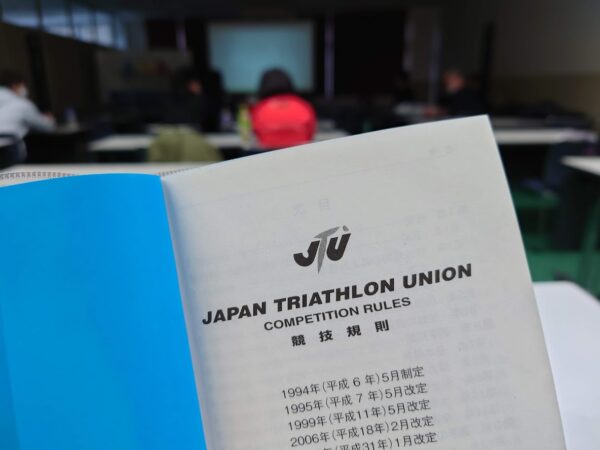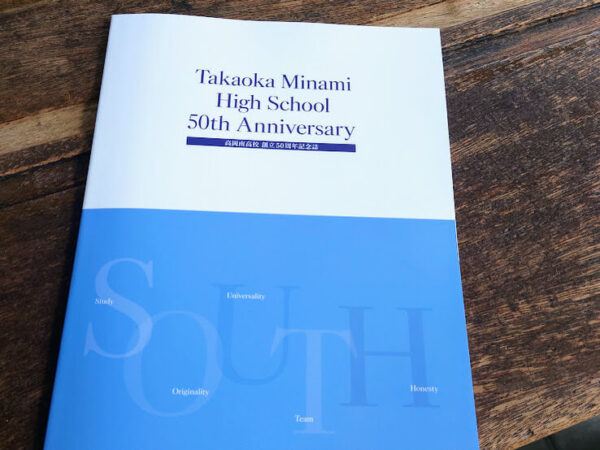「Zoom会議で、ビデオ画面に背景ではなく、お気に入りのお花やグッズ、プロフィール写真を表示する方法を教えてください」というご質問をいただきました。Zoom会議の背景について解説します。

Zoom会議のお悩み「背景」
ビデオ会議が盛んになり、メイクや服装と並んで、次なるお悩みとなっているのが「背景をどうするか」という問題です。
ミーティングで、目に入ってくる色味や、ものの情報も印象を左右する大切な情報です。
そこで、自宅から参加する場合は、生活感が出ない場所を探してノートパソコンを移動したり、背景に映り込む範囲を片付けて……となるわけですが、準備に案外手間がかかってしまいます。
生活感が出ていない場所があったとしても「白い壁のためにここにわざわざいった」感が出てしまったり、「本棚の前に座るなんて、知的だとアピールしているようで気恥ずかしいなあ」など、どうにも気を使うのがビデオ会議の背景問題です。
Zoomの「バーチャル背景」
そんな人に役立つのが、Zoomの「バーチャル背景」。これは、自分で選んだ画像を背景として設定できるという機能です。
個性を感じさせる背景で、ビデオ会議の雰囲気を和ませるといったコミュニケーションを円滑にする役割のほか、狙いをもって背景画像を作って表示し、ブランド浸透に役立てるといったこともできます。
コーポレートロゴやカラーを用いた独自のビデオ会議用背景は、オフィスデザインやWebサイト等と同じく、企業のブランドを印象付ける要素とすることも可能です。
すでに、バーチャル背景用イメージデータを配布するサービスも現れています。今後は、ラインのスタンプのように、個性や面白さを表現したり、PRに活用される存在になっていくことでしょう。
自分の画像を背景に設定する方法
さて、ご質問の「zoom会議で、ビデオ画面に背景ではなく、お気に入りのお花やグッズ、プロフィール写真を表示する」は、ご自身でお持ちの花やグッズなどの写真をバーチャル背景として使用する方法ということかと推察します。※違っていたら、追加で質問いただけると幸いです。
以下、PCでの方法を解説いたします。
(1)「バーチャル背景」の設定を確認
Zoom.US の「マイアカウント」から「設定」の「ミーティング」画面ずっと下のほうにある「バーチャル背景」の設定をオンにしておきます。
(2)Zoomの立ち上げ
「マイアカウント」の「リソース」のプルダウンメニューから「Zoomをダウンロード」をクリックし、「ミーティング用Zoomクライアント」をダウンロードして開く
(3)「バーチャル背景」を追加
Zoomクライアントホーム画面で歯車マーク(設定)をクリックし、「バーチャル背景」をクリック。「+画像を追加」をクリックして、思っている画像データをアップロードします
(4)「バーチャル背景」を変更
アップロードされている画像の中から、表示したい画像を選んでクリック
以上です。
バーチャル背景の表示方法は、こちらで説明されています。>>Zoomヘルプセンター
バーチャル背景は事前にうまく映るか要確認
私は初めてバーチャル背景を利用しようとしたとき、自分が一部風景に同化してしまい、幽霊のようになってしまいました。これは、洋服の色や照明、リアル背景の色が影響して背景がキレイに映らないという現象です。
無地の壁やカーテンを背景にすると、Zoomが背景色を検出してよりクリアに映し出すします。とくに、緑色の画面で照明が均一に当たっているときに最も効果的に働きます
時間に余裕があれば、事前に映りをチェックしておくのがいいですね。
背景はリアルでよくしたい
ちなみに、私自身のバーチャル背景は何にしているかというと…使っていません。
というのは、バーチャル背景の「ビデオ会議の雰囲気を和ませるといったコミュニケーションを円滑にする役割」をさほど重視していないからです。
それよりも「ハワイですね、行かれたんです。」などと背景について話し合ったり、「すいません、透けちゃいました」などと背景の不具合についてやり取りしたりしている時間がもったいなく感じるからです。
画像がアレたときも気が散りますし、画像を設定したら重くなってやりとりがスムーズにできないこともありました。「画像はどうでもいいから話を始めましょう」って感じます。
参加人数が多いミーティングだと、画面が小さくなって背景がさほど見えないこともあります。自分が講師のウェビナーならともかく、いち参加者なら背景にこだわるより優先すべきこと(家族の食事づくりとか)がある人も多いことでしょう。
というわけで、個人的には、Zoomのバーチャル背景画像にこだわるより、リアルに身を置く場にお花やグッズを飾って、いつ見られてもいいよう整えるほうが、ミーティング時間以外も空間が快適になっていいのでは、と考えています。
とくに、ライフスタイルや生き方も含めて共感・賛同されたいと思う人は、自室のインテリアや仕事場や仕事道具、旅先の光景などの「リアル」をうまく背景に取り入れることで、ブランディング的にも効果的です。
キレイでなくてもいい、でもブサイクには映りたくない! ZOOMのカメラ映り対策、すぐにできる3つの方法 キレイでなくてもいい、でもブサイクには映りたくない! ZOOMのカメラ映り対策、すぐにできる3つの方法
「Zoom? わからないので…」なんて言わずに、初めてのツールやサービスは使って慣れて、オンライン化を楽しもう
オンライン講座を受ける側・教える側になって分かったメリットと使い分けオンライン講座を受ける側・教える側になって分かったメリットと使い分け
これでいいのか自信がない……迷ったときは「言語化コーチング」
自分ではうまく言えない、うまく書けない……そんなときは、林原商店の言語化コーチングがオススメです!
お話を伺いながら、漠然とした想いやうまく言えないお考えを質問で引き出し、整理することからスタート。
ビジョン・ミッション、コンセプトなどを自分らしい言葉にしたり、ビジネスプラン・商品・サービスの企画をお手伝い。
理想に向かうための言葉やコンテンツづくり、オウンドメディア(自社媒体)やSNSの運用についてもアドアイスさせていただきます。
また、コピーライティングや読み物記事、理念と独自性を伝えるHP制作などを、ワンストップでお引き受けすることも可能です。
お申し込みはご連絡フォームからどうぞ! 精一杯サポートさせていただきます!
お仕事のご依頼
メルマガ登録はこちらから
ここだけに掲載している林原りかの「自分史的自己紹介」をお届け後、言葉やブランディングで、ビジネスと人生を充実させるヒントをお伝えしています。返信もOK!